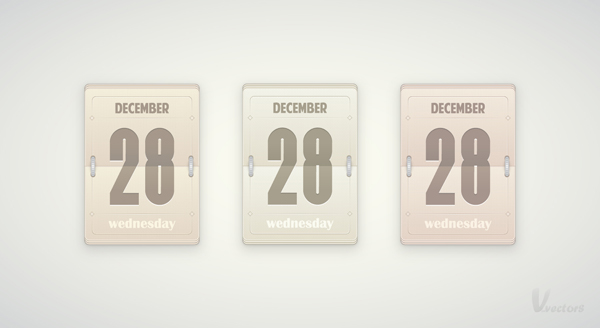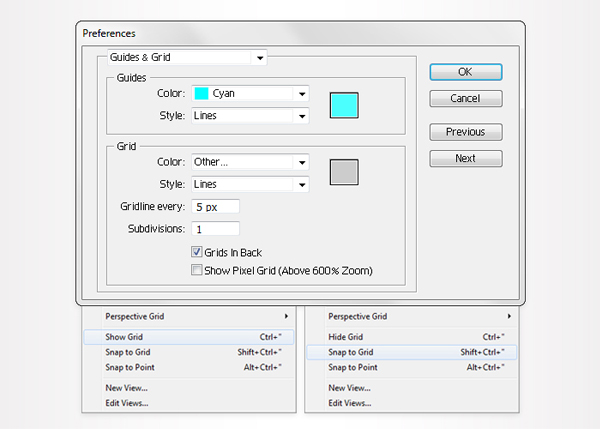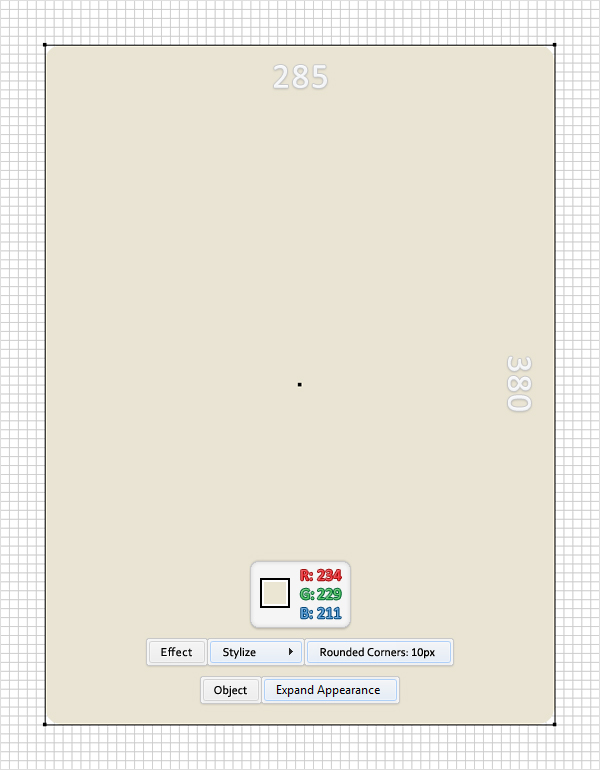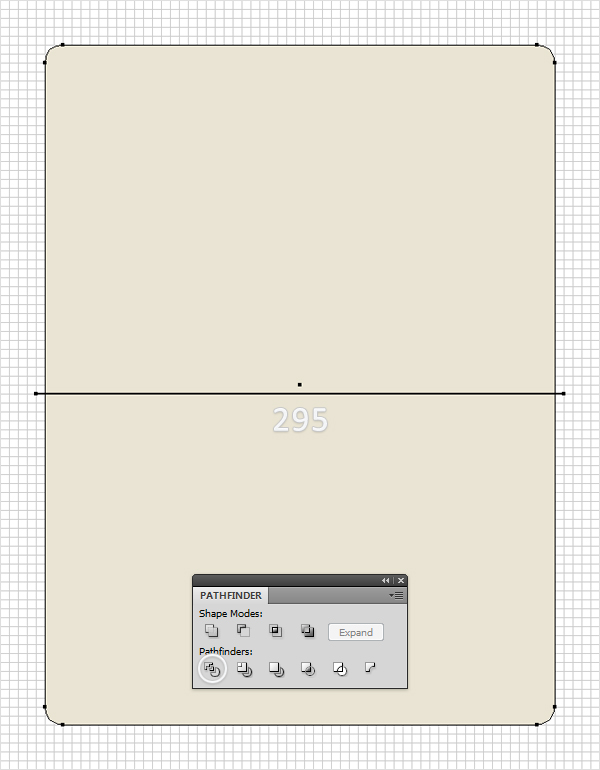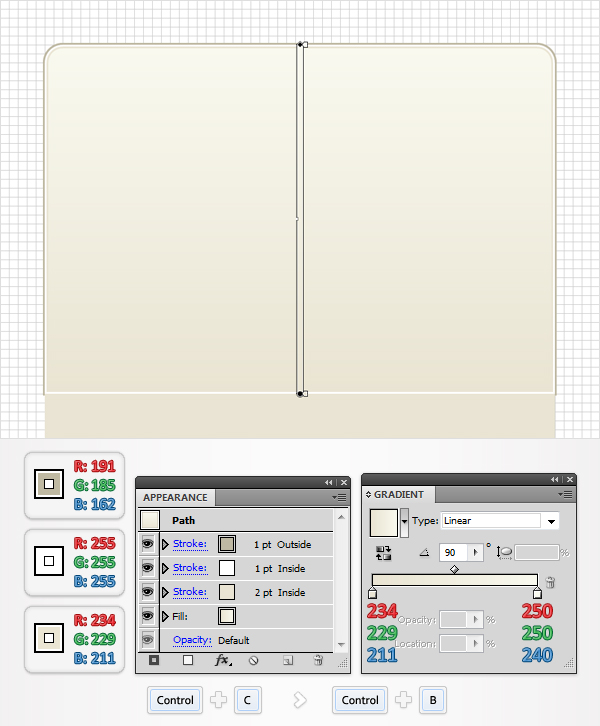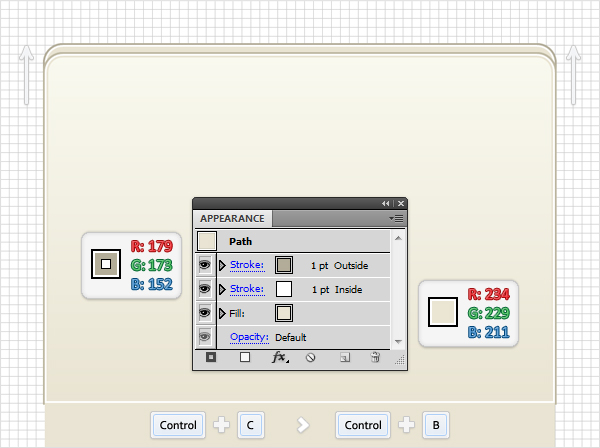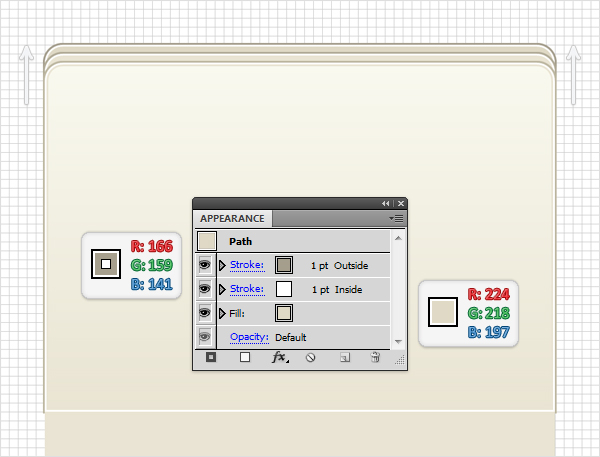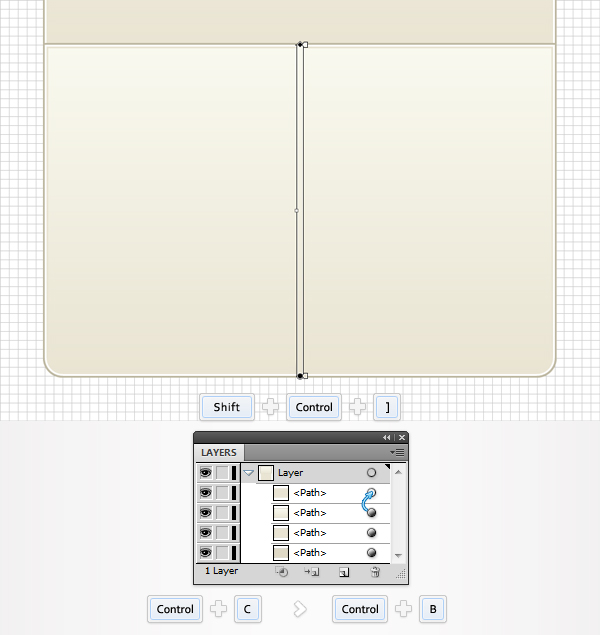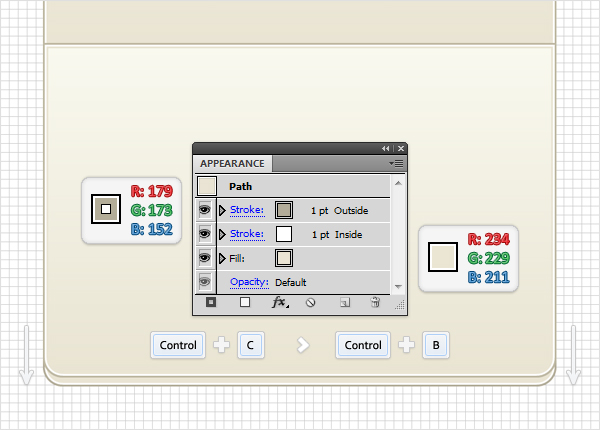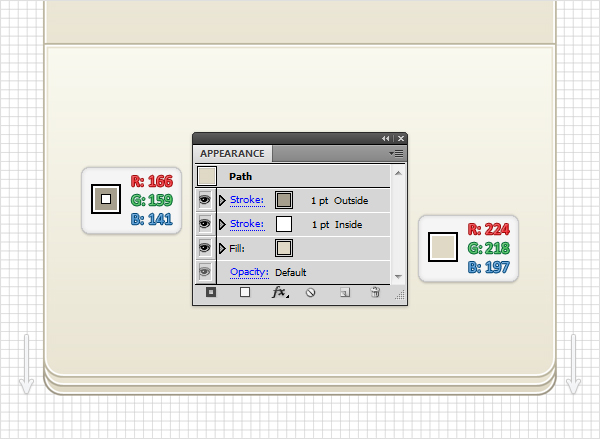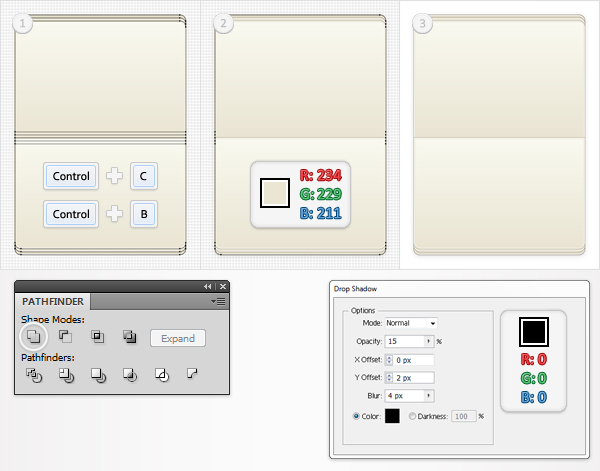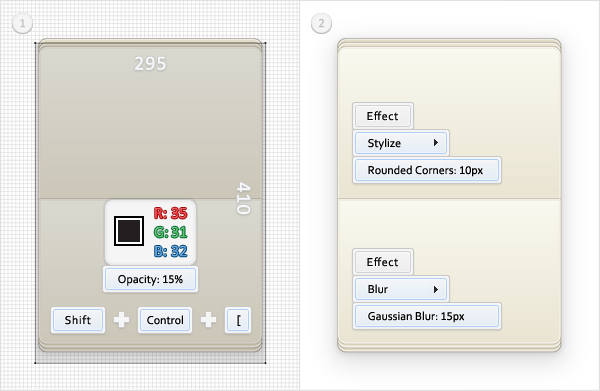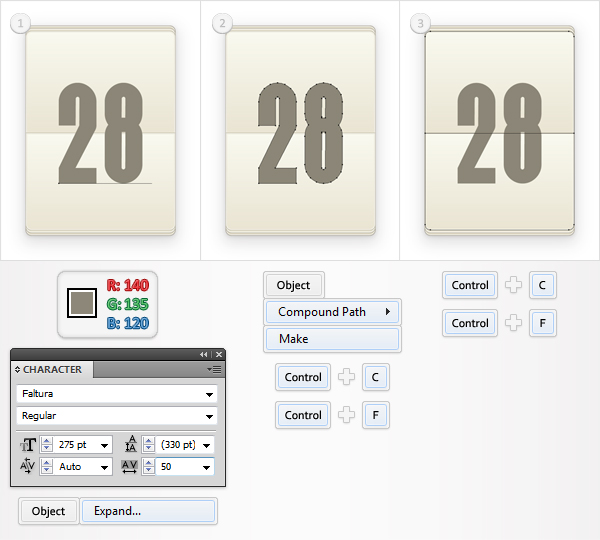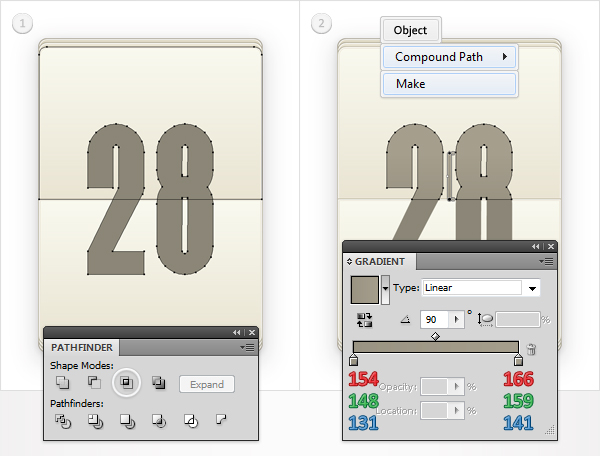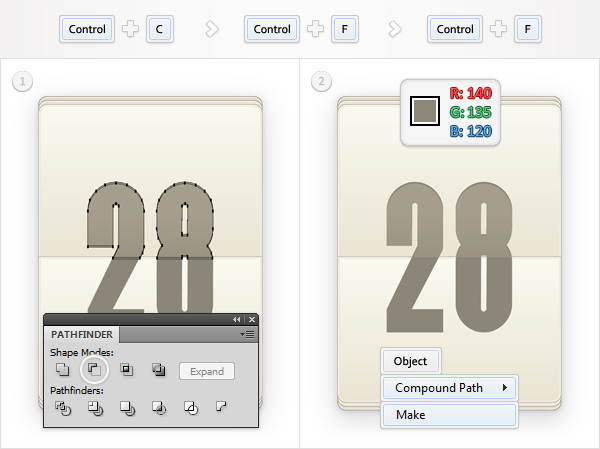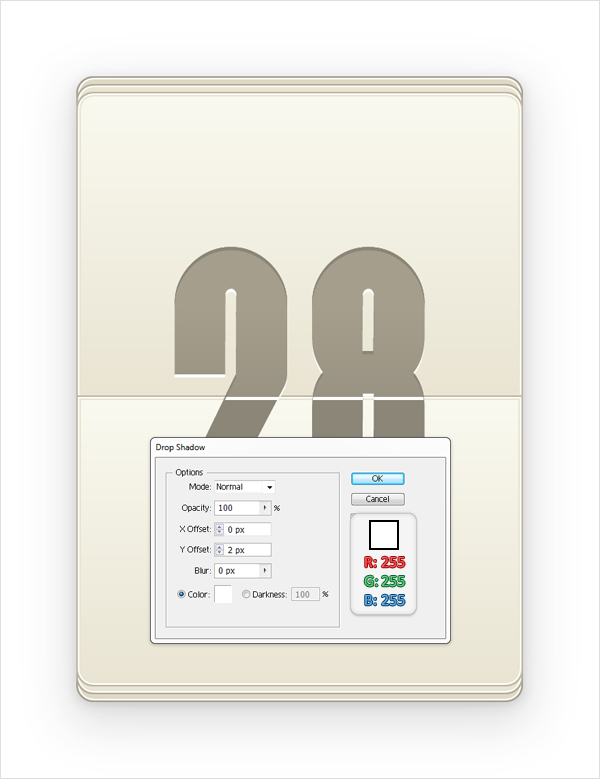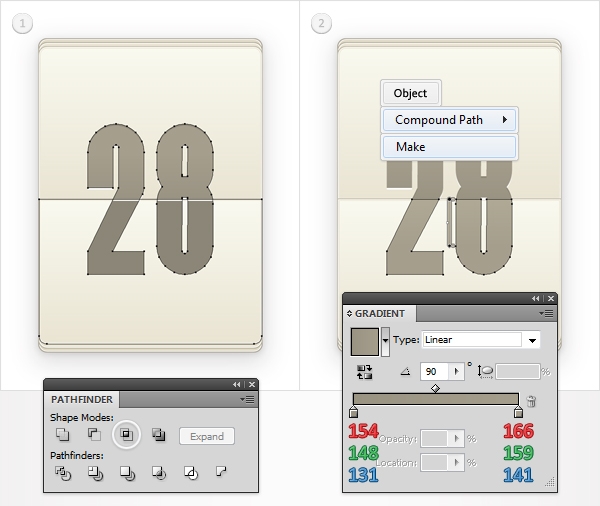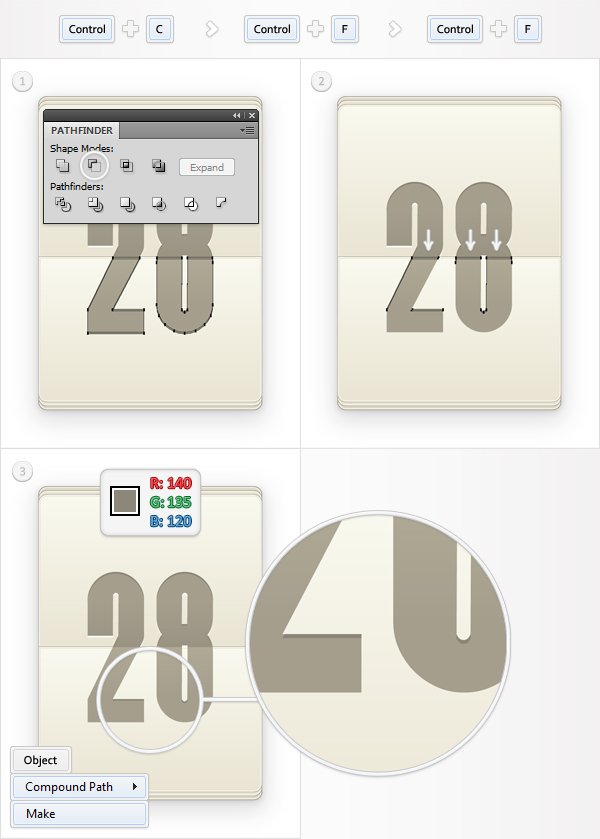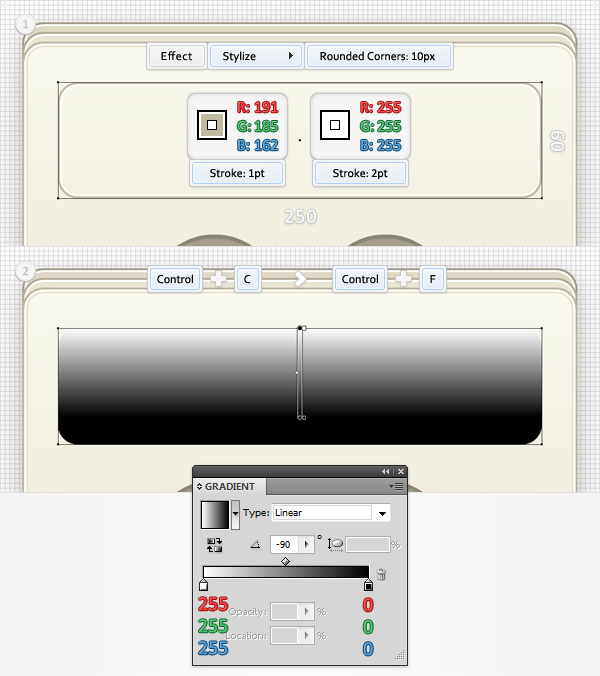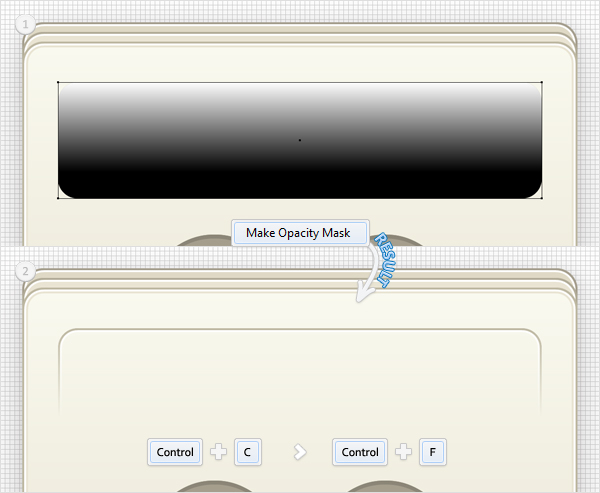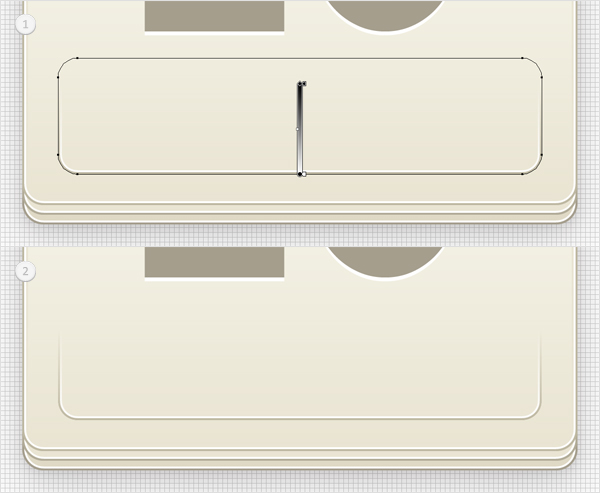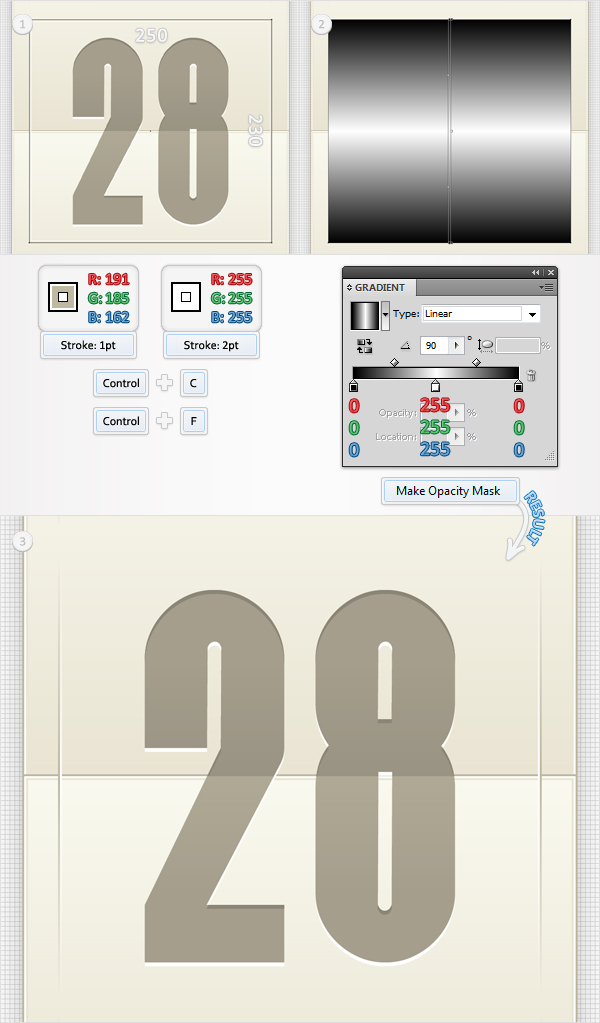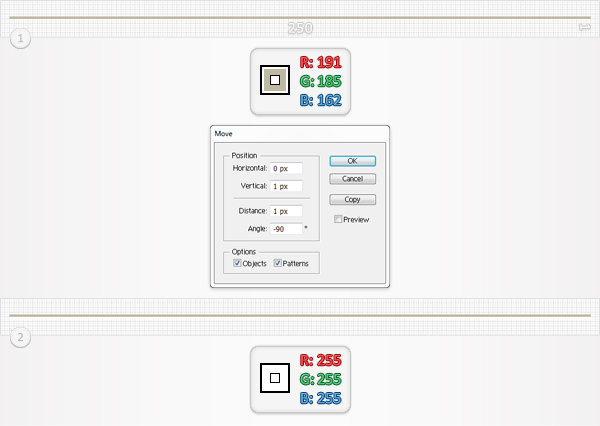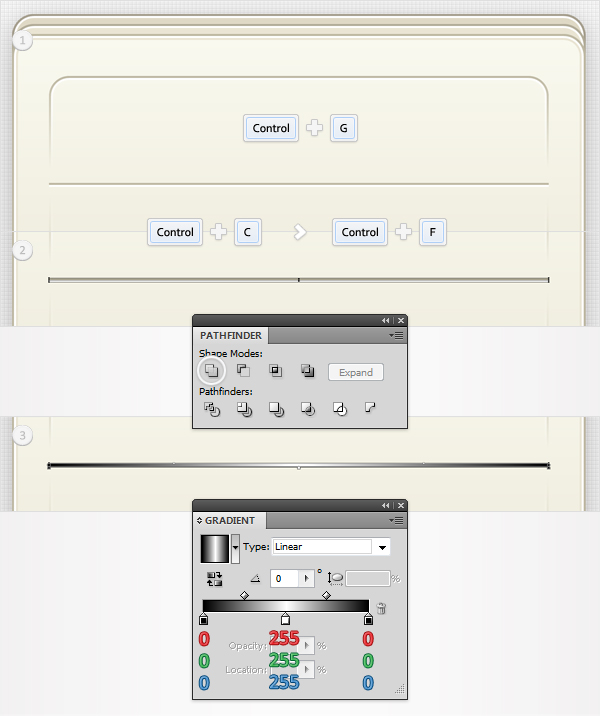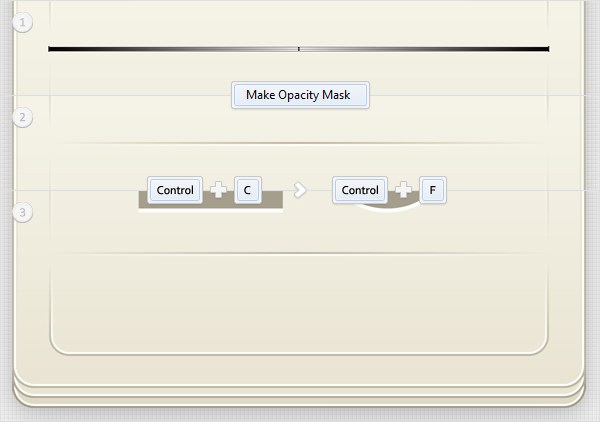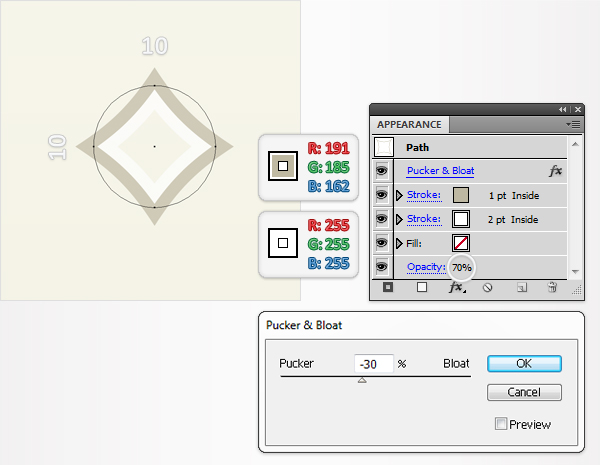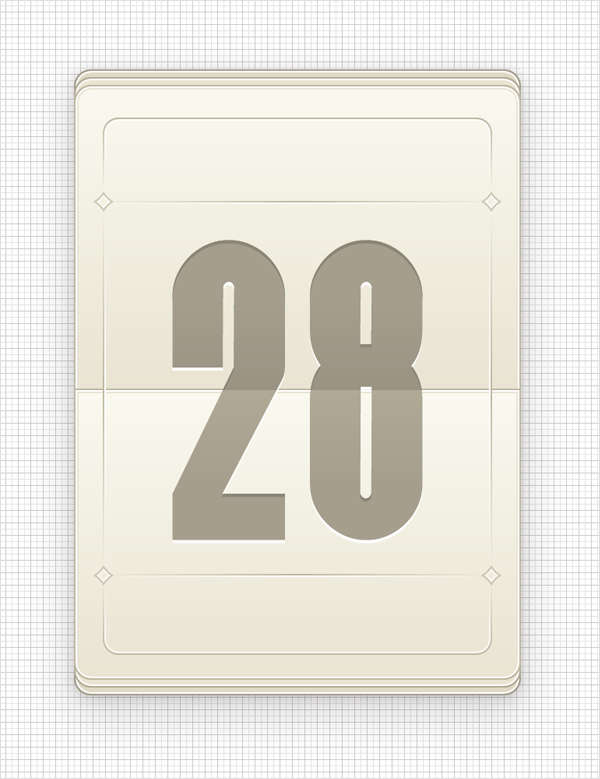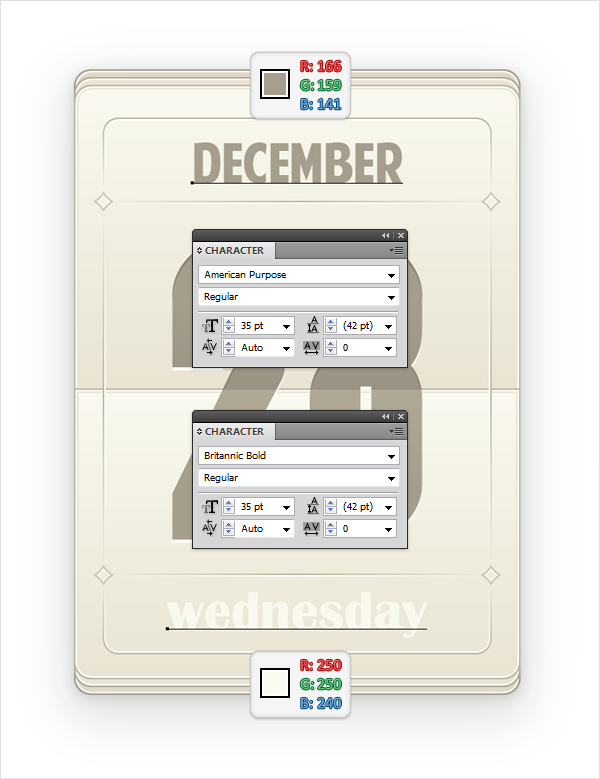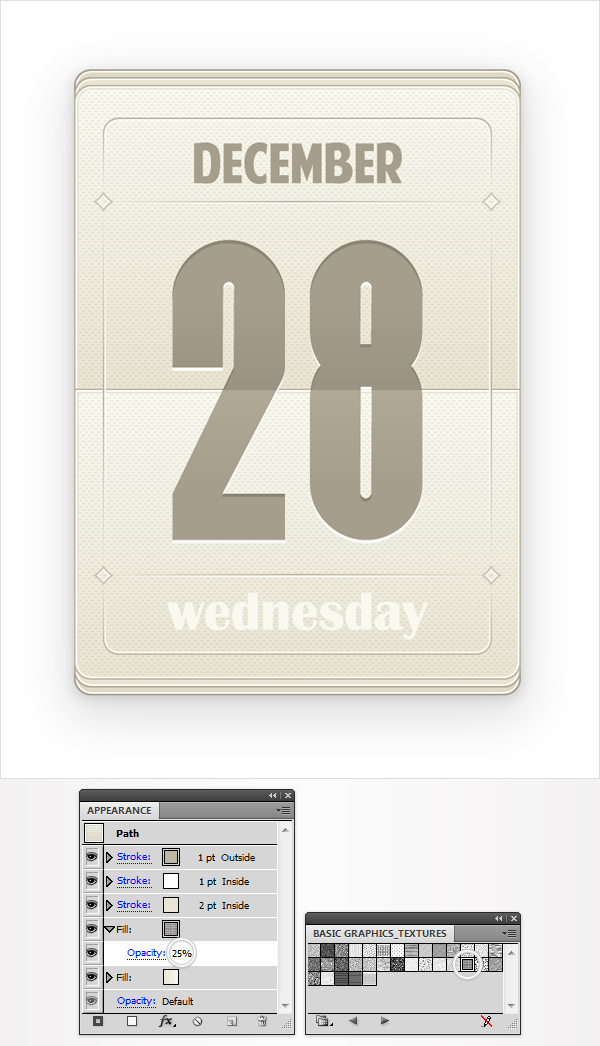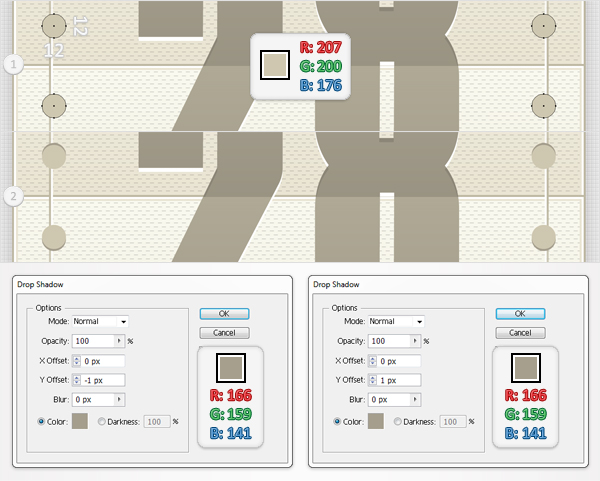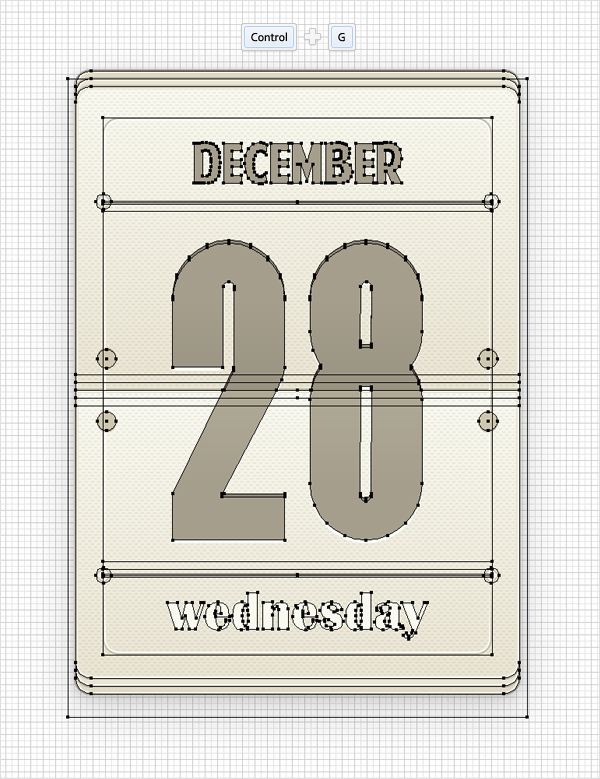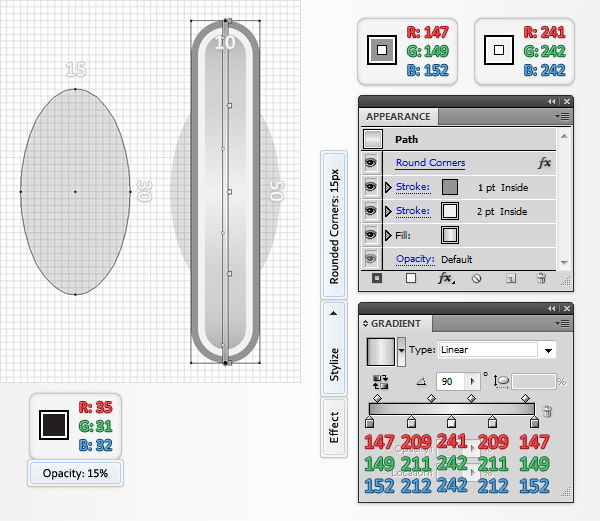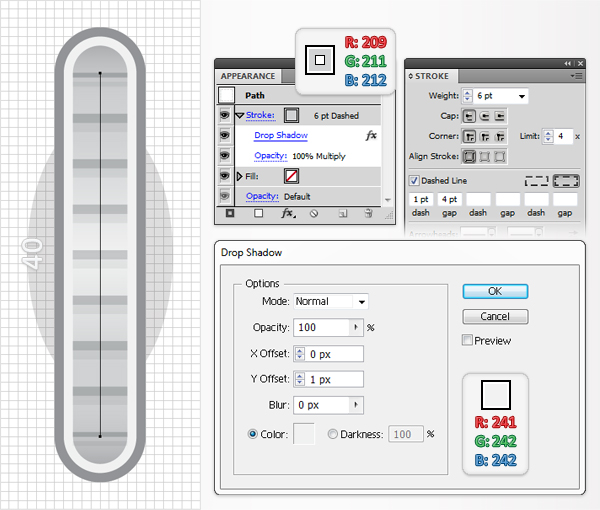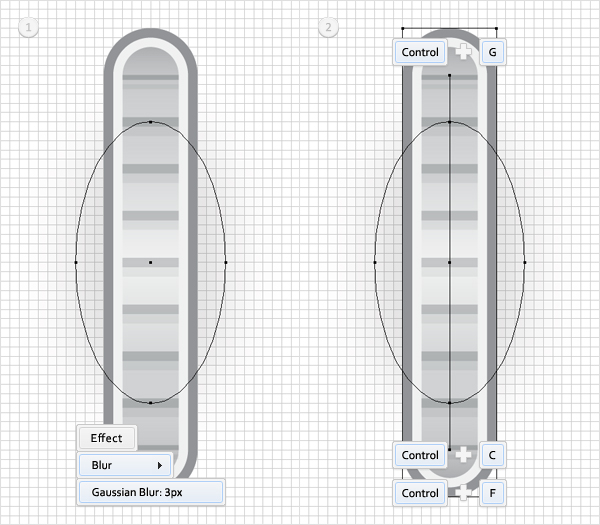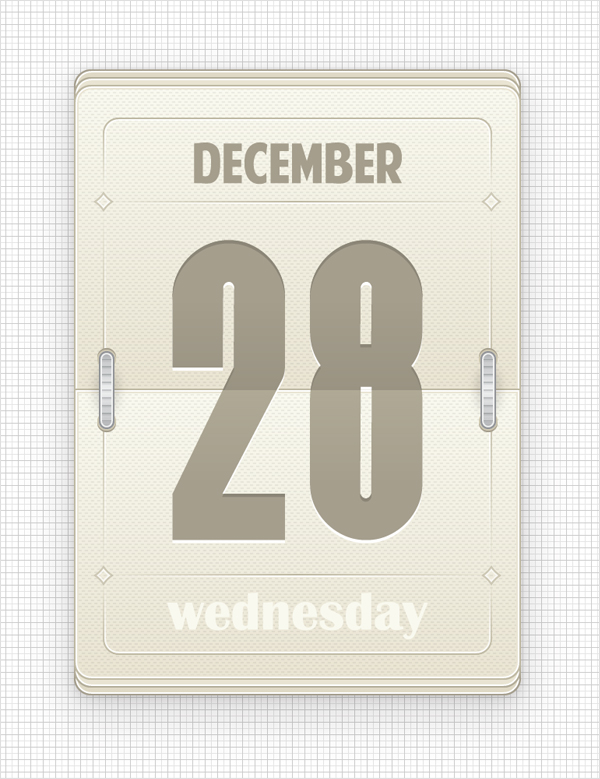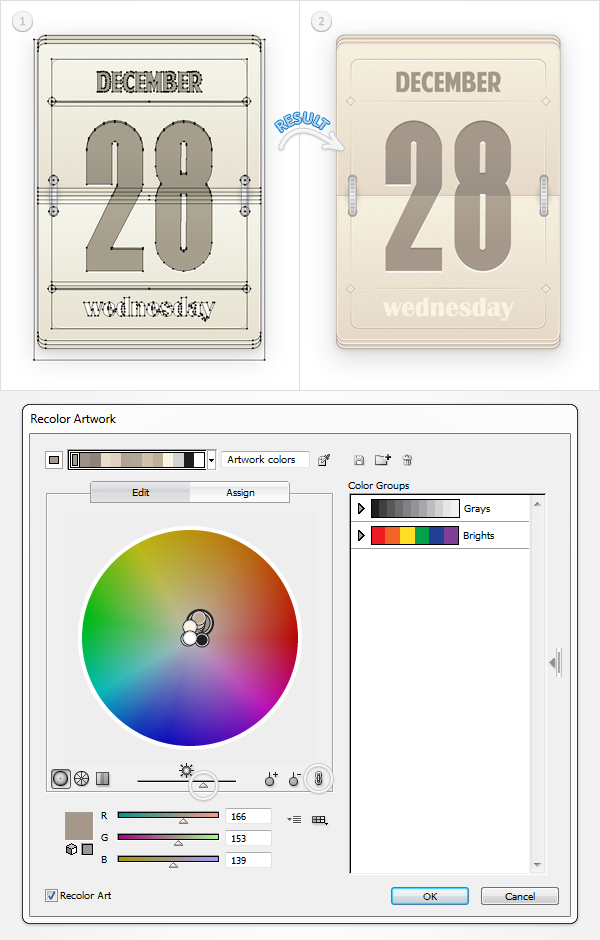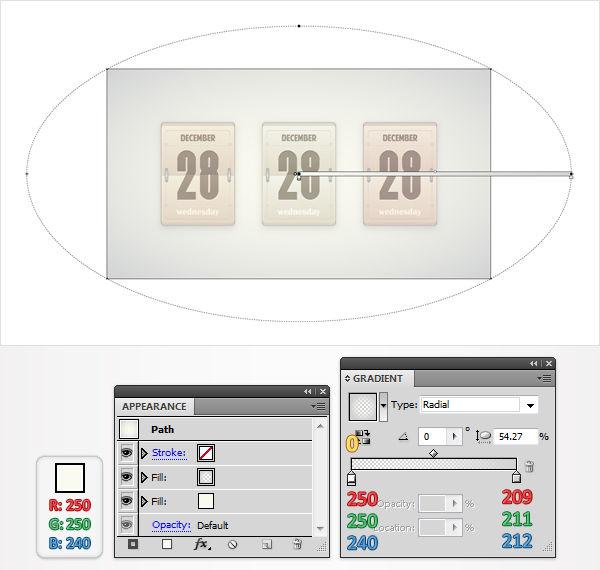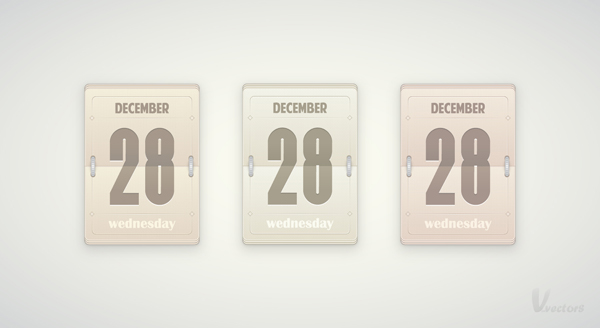skabe en vektor, daglige flip kalender,,,,,,, i følgende tutor vil du lære, hvordan man skaber en daglig flip kalender.lær at bruge vektor form bygning teknikker, flere illustrator værktøjer, og lidt kunstnerisk opfindsomhed for at illustrere denne daglige flip kalender ikon.lad os komme i gang.,,,, trin 1, skabe en 700 af 700px, rgb dokument.første tur på nettet (betragtning > - nettet), og den kom i kvadratnet (betragtning > snap til nettet).næste gang, du får brug for et net, hver 5px.gå til edit > præferencer > vejledninger & nettet, træde i gridline hver rubrik 1 i underafsnit kasse. du kan også åbne info - panel (vindue > info) for en levende billede med størrelse og placering af deres form.glem ikke at erstatte den måleenhed, pixel fra edit > præferencer > unit > generelle.alle disse muligheder vil øge deres arbejde hurtigt.,, trin 2, tag den rektangel værktøj (m) og skabe en 285 af 380px form.fyld den med r = 234 g = 229 b = 211 (slagtilfælde) og gå til virkning > stylize > afrundede hjørner.ind i en 10px radius, og så anvende objekt > udvide udseende.,, trin 3, tag pennen værktøj (p) og drage 295px, horisontale vej.det, som er vist i det følgende billede, knipse på nettet vil lette deres arbejde. at vælge denne enkle vej sammen med den form, der er skabt i det foregående trin og klik på den kløft knap fra pathfinder panel.det vil splitte din afrundet rektangel i to særskilte former.gå til lag - panelet, og du vil finde en enkelt gruppe med disse to former.vælg det, og ungroup det (control + forskydning + g), trin 4, lad os nu tilføje nogle oplysninger om de former, der er skabt i det foregående trin.start med den øverste.første, erstatte de faste farve fra fyldes med lineær gradient som vist nedenfor.næste, tilføje et enkelt slag.gør det 2pt bred, tilpasse den til indenfor, og sæt en farve ved r = 234 g = 229 b = 211. gå til udseende panel, udvælge de eksisterende slagtilfælde og klik på duplikateksemplaret udvalgt punkt knap.det er den lille sag ikon fra bunden af udseende panel.det er klart, at det vil skabe en kopi af slagtilfælde.vælg det nye slagtilfælde, gøre det hvide og mindske dens størrelse 1pt. igen, overlappe denne nye slagtilfælde.vælg det tredje slagtilfælde, tilpasse det udenfor, og dens farve på r = 191 g = 185 b = 162.i den sidste ende din form skulle ligne følgende billede.reselect det og lave en kopi i ryggen (control + c > kontrol + b).,, løntrin 5, vælges den kopi, der er skabt i det foregående trin og blot slå op pil.tak for at de kom i kvadratnet din form vil flytte 5px op.lad os lave nogle ændringer i denne form.første, udvælge de udfylde og erstatte gradient med r = 234 g = 229 b = 211. næste, gå til udseende panel, fjerne 2pt slagtilfælde, så vælg toppen, 1pt slagtilfælde.erstatte den eksisterende farve med r = 179 g = 173 b = 152.din form skulle ligne følgende billede.reselect det og lave en kopi i tilbage (control + c > kontrol + b).,, trin 6, vælges den kopi, der er skabt i det foregående trin og ramte den pil.nu, at du flytter din form, lad os lave nogle forandringer. det første, erstatte de eksisterende fylde farve med r = 234 g = 229 b = 211.næste, gå til udseende panel og udvælge de bedste, 1pt slagtilfælde.erstatte den eksisterende farve med r = 179 g = 173 b = 152.din form skulle ligne følgende billede.,, trin 7, flytte til bunden form.vælg det og bringe det til front (forskydning + kontrol +]).for at fremskynde tingene, så lad os kopiere egenskaber fra toppen af bunden form.her er hvordan du kan sagtens gøre det.gå til lag - panelet, fokusere på den rigtige side, og du vil se, at hver form kommer med et lille gråt cirkel. det er et mål, ikon.hold alat, klik på den cirkel, som står for den højeste form og trække på cirklen, der står i bunden form.nu er i top form og bunden form bør have de samme egenskaber.reselect bunden form og lave en kopi i tilbage (control + c > kontrol + b).,, trin 8, vælges den kopi, der er skabt i de tidligere skridt og flytte den 5px ned.tilbage til lag - panel og kopiere egenskaber fra form redigeret i det femte trin i denne form.i den forbindelse bør det ligner følgende billede.reselect det og lave en kopi i tilbage (control + c > kontrol + b).,, trin 9, vælges den kopi, der er skabt i de tidligere skridt og flytte den 5px ned.tilbage til lag - panel og kopiere egenskaber fra form redigeret i sjette skridt i denne form.i den forbindelse bør det ligner følgende billede.,, trin 10 vælge alle de former, der er skabt hidtil, og et sæt kopier i tilbage (control + c > kontrol + b).udvælgelsen af disse nye eksemplarer og klik på det forene knap fra pathfinder panel., fylde, der følger form med r = 234 g = 229 b = 211, og gå til virkning > stylize > drop shadow.i de data, som vist nedenfor og klik, okay.dette vil tilføje en diskret skygge virkning for den samlede kalender.,, trin 11, lad os øge skygge virkning.tag den rektangel værktøj (m), skabe en 295 af 410px form og det, som er angivet i den første billede.endnu en gang - at net vil lette deres arbejde.udfyld denne nye form med r = 35 g = 31 b = 32, sænke sine uklarhed på 15%, og sende den tilbage (forskydning + kontrol + [). ved at fokusere på denne form.sørg for, at det stadig er udvalgt og gå til virkning > stylize > afrundede hjørner.ind i en 10px radius, klik - og gå til virkning > sløret > gaussisk tåge.ind i en 15px radius og klik, okay.i den forbindelse bør det ligner det andet vist,.,, trin 12, frakoble nettet (betragtning > - nettet), og den kom i kvadratnet (betragtning > snap til nettet), og der tilsættes din første tekst.start med den dag.tag den type redskab (t), klik på din artboard, og tilføjer dit nummer.brug faltura skrifttype, med en størrelse på 275pt., sporing på 50 og farven på r = 140 g = 135 b = 120, så gå til objekt > udvide (eller type > skabe retningslinjer).drej den deraf følgende figurer i en simpel blanding vej (objekt > sammensatte vej > gøre), og en kopi i front (control + c > kontrol + f > kontrol + f).også vælge de to former, der er skabt i det tredje trin og lave en kopi i front.du vil få brug for alle disse kopier til de næste skridt, skridt 13, vælges den øverste sammensatte vej sammen med en kopi af den højeste form og klik på det knap fra pathfinder panel.drej den deraf følgende figurer i sammensatte vej - - og fylde den med lineær gradient vist på det andet billede.,, punkt 14, gå til edit > præferencer > generelle og træde 1 i tastaturet (boks.vælge den vej, der er skabt i de foregående trin og to kopier i front (control + c > kontrol + f > kontrol + f), vælges den øverste eksemplar og slå den ned, pil, to gange.reselect begge eksemplarer og klik på minus foran knap fra pathfinder panel.- koncernen af former i sammensatte vej og fylder den med r = 140 g = 135 b = 120.,, trin 15, reselect den vej, der blev skabt i trettende skridt og gå til virkning > stylize > drop shadow.i de data, som vist nedenfor og klik - trin 16, udvælge andre sammensatte sti skabt i tolvte skridt, sammen med en kopi af bunden form, og klik på det knap fra pathfinder panel.- koncernen af former i sammensatte vej og fylder den med en lineær gradient vist på det andet billede.,, skridt 17, igen, vælger den vej, der er skabt i det foregående trin og to kopier i front (control + c > kontrol + f > kontrol + f).vælg den øverste eksemplar og slå den ned, pil, to gange.reselect begge eksemplarer og klik på minus foran knap fra pathfinder panel. du får en gruppe med fem tynd former.fjern de tre bedste former (pegede med pile), så vend den resterende figurer i sammensatte vej.fyld den med r = 140 g = 135 b = 120.,, gå 18, at nettet og knipse på nettet.for de følgende skridt, skal du bruge et net hver 2,5 forsyning.gå til edit > præferencer > vejledninger & nettet og indlede 2.5 i gridline hver æske.fokuser på den øverste del af din kalender.tag den rektangel værktøj (m), skabe en 250 af 60px form, og det, som er angivet i den første billede. og fyld den med ingen, men at tilføje to lignende træk.en 2pt, hvide, slagtilfælde og 1pt slagtilfælde med farven på r = 191 g = 185 b = 162.sørg for, at både slag er på linje med indenfor, så gå til virkning > stylize > afrundede hjørner.ind i en 10px radius, klik - - så lav en kopi i front i denne form.vælg en kopi, fjerne de to slagtilfælde og fylder den med en lineær gradient vist på det andet billede.,, skridt 19, vælge de to former, der er skabt i de tidligere skridt og gå til gennemsigtighed - panelet.åben den flyver menu og klik på gøre opacitet maske.i den sidste ende din form bør se ud, det andet er angivet.vælg den maskerede form og lave en kopi i front.,, gå 20, vælges den kopi, der er skabt i det foregående trin, trække det ned, og det er, som det fremgår af den første billede.næste gang, du nødt til at tilpasse den maske.sørg for, at din maskerede kopi er udvalgt og gå til gennemsigtighed - panelet.åbne masken og redigere vinkel af gradient som vist i det første billede.i den sidste ende deres form, skal se ud som det andet.,, gå 21, tag den rektangel værktøj (m), skabe en 250 af 230px form og det, som er angivet i den første billede.fyld den med ingen, men tilføjer to slag er angivet i den første billede.sørg for, at både slag er på linje med indenfor, så lav en kopi foran dette rektangel.fyld den med lineær gradient vist på det andet billede og fjerne de to slag.igen, bruger denne form for at maskere den form med slagtilfælde.,, skridt 22, for det følgende skridt, skal du bruge et net hver 1px.gå til edit > præferencer > vejledninger & nettet og træde 1 i gridline hver æske.tag den rektangel værktøj (m), skabe en 250 af 1px form, og fyld den med r = 191 g = 185 b = 162., vælge denne form og gå imod > omdanne > træk.i de nedenstående oplysninger vedrørende så klik på den kopi, button.dette vil skabe en kopi lige under den valgte form.fyld den med hvid.,, gå 23, vælge de to former, der er skabt i det foregående trin og gruppe (control + g).det, som er angivet i den første image og lave en kopi i front.vælg en kopi og klik på det forene knap fra pathfinder panel.fyld den deraf følgende form med lineær gradient anført i tredje billede.,, skridt 24, anvende den form, der er skabt i det foregående trin for at maskere den gruppe af to former.nu skal det se ud, som om det andet vist.vælg den maskerede gruppe og lave en kopi i front.denne kopi ned, og det er, som det fremgår af tredje billede.,, gå 25, tag den ellipse værktøj (l) og skabe en 10px cirkel.fyld den med ingen, men tilføjer de to linjer som vist nedenfor.glem ikke at bringe dem på linje med indenfor.reselect hele den vej, sænke sine uklarhed til 70% og gå til virkning > fordreje & omdanne > et & svulmer op.træk det slider på - 30% og klik - gå 26, vælge den form, der er skabt i det foregående trin og i tre kopier.læg dem som vist i det følgende billede.,, skridt 27, lad os sige resten af teksten.i det følgende billede, du kan finde alle de oplysninger, du har brug for.,, skridt 28, lad os tilføje nogle pæne mønstre for de former, der er skabt i det tredje trin.første, tilføje en ny fylde begge former.vælg det fra udseende panel og sænke sine opacitet, til 25%. nu skal du have en indbygget mønster.gå til farveprøver panel, åben så den flyver menu og åbner swatch bibliotek > mønstre > grundlæggende grafik > grundlæggende graphics_textures.et nyt vindue med en række indbyggede mønstre skal åbne.tilbage til udseende panel udvælge det andet fyld og klik på instituttets 19 lande oversvømmes mønster.,, skridt 29, tag den ellipse værktøj (l) og skabe fire, 12px kredse.fyld dem med r = 207 g = 200 b = 176, og dem, som er angivet i den første billede. vælg øverste kredse og gå til virkning > stylize > drop shadow.i de data, der fremgår af venstre vindue og klik, okay.vælg den nederste ring og få virkning > stylize > drop shadow.i de data, der fremgår af det til højre og klik - gå 30, vælge alle de former, der er skabt så vidt og gruppe (control + g).,, skridt 31, tag den ellipse værktøj (l) og skabe en 15 af 30px form.fyld den med r = 35 g = 31 b = 32 og sænke sine uklarhed på 15%.skift til den rektangel værktøj (m), skabe en 10 af 50px form, og det er som vist på det andet billede. fyld den med lineær gradient som vist nedenfor og tilføje to slag.glem ikke at bringe dem på linje med indenfor.reselect hele den vej og gå til virkning > stylize > afrundede hjørner.ind i en 15px radius og klik -, trin 32, saml pennen værktøj (p), udarbejde en 40px, vertikale vej, og det er som vist i det følgende billede.tilføje en 6pt slagtilfælde, dens farve på r = 209 g = 211 b = 212 og ændre blanding tilstand for at formere sig.vælg det slag fra udseende panel og gå til slagtilfælde panel., tjek den stiplede linje kasse, så træde 1pt i instrumentbrættet rubrik 4 i kløften.endelig går til virkning > stylize > drop shadow.i de data, som vist nedenfor og klik - skridt, 33, reselect den ellipse skabt i trin og gå til virkning > sløret > gaussisk tåge.ind i en 3px radius og klik, okay.vælge alle de former, der er skabt i de sidste to skridt og gruppe dem.en kopi af denne gruppe, skridt 34, de to grupper, der blev skabt i det foregående trin som vist i det følgende billede.,, skridt 35, vælges den gruppe, der blev skabt i 30 skridt og gå til edit > farve > recolor kunst.den recolor kunst vindue er vist åben.klik på den klippe knap og sørge for, at forbindelsen mellem farver knappen er på.leg med den farve, håndtag og se, hvad du kan.du skal ikke ignorere den lysstyrke, slider.,, trin 36 endelig tilføje en simpel baggrund for din kalender.tag den rektangel værktøj (m), skabe en form, størrelsen af deres artboard, og sender den til tilbage (forskydning + kontrol + [).fyld den med r = 250 g = 250 b = 250, så tilføje et andet udfylde og benytte lineær gradient vist nedenfor.,, slut nu, dit arbejde er gjort.her er hvordan det skal se ud.